
Editor PHP Xigua akan memperkenalkan kepada anda cara menghalang masa daripada dipaparkan dalam bar tugas Win10. Kadang-kadang dalam sistem Win10, masa di sudut kanan bawah bar tugas tidak dipaparkan, yang membawa kesulitan untuk digunakan. Menyelesaikan masalah ini boleh dicapai melalui operasi mudah. Seterusnya, kami akan memperkenalkan langkah-langkah khusus secara terperinci untuk membantu anda menyelesaikan masalah masa bar tugas tidak dipaparkan dengan mudah.
1 Klik kanan kedudukan masa bar tugas dan pilih [Sesuaikan Ikon Pemberitahuan].
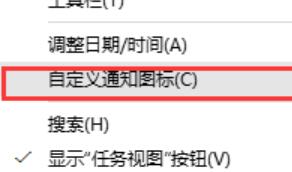
2. Klik [Dayakan atau matikan ikon sistem] di sebelah kanan tetingkap.
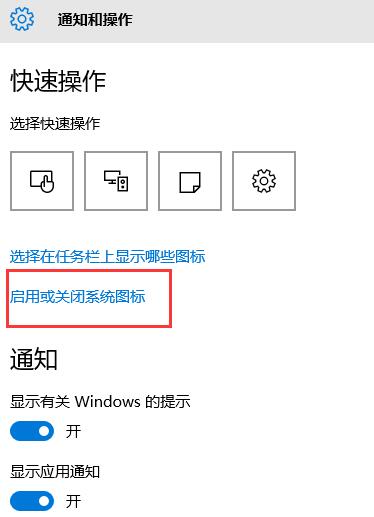
3 Klik suis di belakang [Jam] supaya ia memaparkan [Mati] dan anda akan melihat bahawa masa sistem telah hilang.
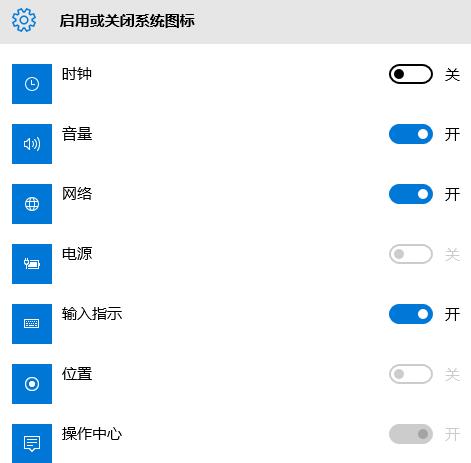

Kaedah 2:
1 Klik kanan mana-mana ruang kosong pada bar tugas dan pilih [Properties].
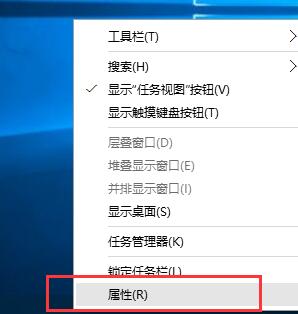
2. Klik [Sesuaikan] di sebelah kanan [Kawasan Pemberitahuan], dan antara muka langkah 2 kaedah 1 akan muncul
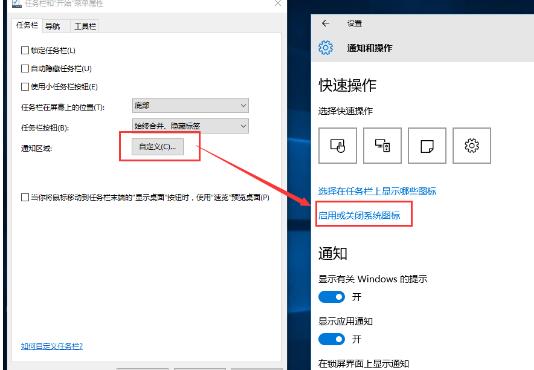
Kaedah 3
Klik [Mula]--> ]- ->[Sistem]-->[Pemberitahuan dan Operasi], antara muka berikut kaedah 1 dan langkah 2 akan muncul.
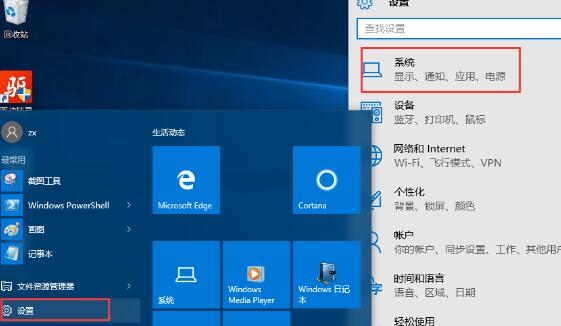
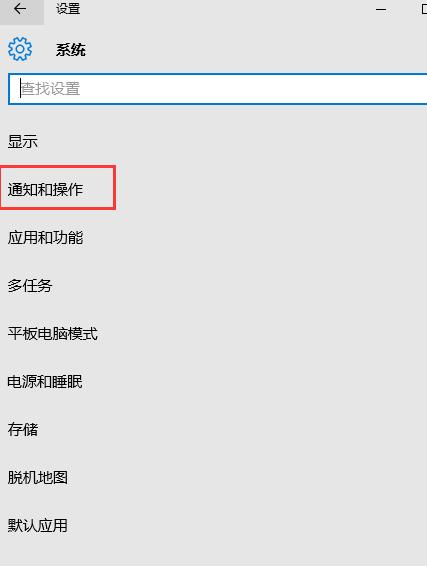
Atas ialah kandungan terperinci Bagaimana untuk menghalang masa daripada dipaparkan pada bar tugas WIN10. Untuk maklumat lanjut, sila ikut artikel berkaitan lain di laman web China PHP!
 suis bluetooth win10 tiada
suis bluetooth win10 tiada
 Mengapakah semua ikon di penjuru kanan sebelah bawah win10 muncul?
Mengapakah semua ikon di penjuru kanan sebelah bawah win10 muncul?
 Perbezaan antara tidur win10 dan hibernasi
Perbezaan antara tidur win10 dan hibernasi
 Win10 menjeda kemas kini
Win10 menjeda kemas kini
 Perkara yang perlu dilakukan jika suis Bluetooth tiada dalam Windows 10
Perkara yang perlu dilakukan jika suis Bluetooth tiada dalam Windows 10
 win10 menyambung ke pencetak kongsi
win10 menyambung ke pencetak kongsi
 Bersihkan sampah dalam win10
Bersihkan sampah dalam win10
 Bagaimana untuk berkongsi pencetak dalam win10
Bagaimana untuk berkongsi pencetak dalam win10




